Die besten Wege um Online einem Foto einen Hintergrund hinzufügen zu können
PicWish
PicWish ist eines der besten, kostenlosen Web-Service Fotoeditor Tools, das Sie ausprobieren können. Durch die positiven Rezensionen entscheiden sich viele Leute für diesen Editor. Das Tool gibt Ihnen automatisch einen klaren Ausschnitt, wodurch Sie ganz einfach einem Foto einen Hintergrund hinzufügen und Ihr Bild verschönern können. In seiner Galerie befinden sich viele eintönige Hintergrundfarben und exklusive Hintergrundvorlagen, die man kostenlos nutzen kann. Ebenso können Sie im Tool auch Ihren eigenen Hintergrund hochladen.
Wie man kostenlos einem Foto einen Hintergrund hinzufügen kann– PicWish
- Suchen Sie nach dem PicWish Hintergründe entfernen.
- Klicken Sie im Interface auf „Bild hochladen“, um das zu bearbeitende Foto hochzuladen.
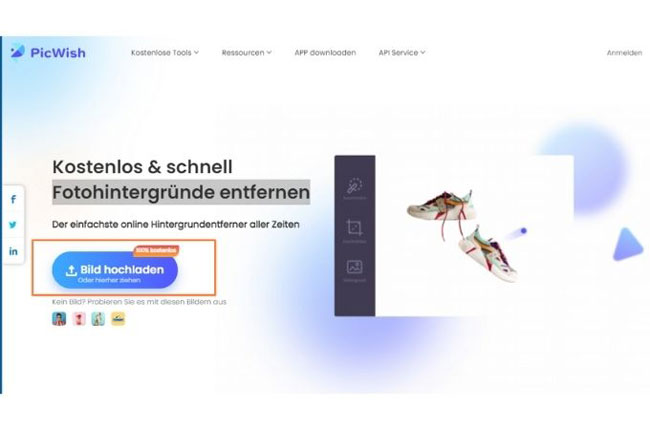
- Das Online Tool wird Ihr Foto automatisch transparent machen. Klicken Sie anschließend auf „Hintergrund“.
![Hintergrund auswählen]()
- Wählen Sie dann in der „Hintergrund ändern“ Option einen neuen Hintergrund aus.
- Wenn Sie zufrieden sind, klicken Sie auf „Herunterladen“.
![Ergebnis herunterladen]()
Slazzer
Slazzer ist auch ein Online Fotohintergrund Editor mit sehr guten Bewertungen, mit dem Sie tolle Ergebnisse erhalten. Dieser Online Hintergrundentferner erkennt direkt das Subjekt auf dem Hintergrund und präsentiert Ihnen ein transparentes Ergebnis. So lernen Sie, wie man mit diesem Tool und seinen Hintergrundvorlagen einem Foto einen Hintergrund hinzufügen kann.
Hier sind die einfachen Schritte, um Ihrem Bild einen neuen Hintergrund hinzuzufügen.
- Gehen Sie auf die offizielle Website des Online Tool.
- Klicken Sie dort auf „Upload Image“, um ein Bild zu importieren.
![einem Foto einen Hintergrund hinzufügen mit slazzer]()
- Slazzer präsentiert Ihnen automatisch ein transparentes Ergebnis. Klicken Sie dann auf „Edit“.
![Hintergrund ändern]()
- Wählen Sie im neuen Interface den neuen Hintergrund, den Sie für Ihr Bild möchten.
- Zum Schluss klicken Sie auf „Download“.
![Bild downloaden]()
Remove.bg
Remove.bg ist ein tolles Online Tool, mit dem Sie problemlos einem Foto einen Hintergrund hinzufügen können. Dieses Tool bietet eine Vielzahl an Hintergrund Bearbeitungsfunktionen und Hintergrundvorlagen. Mit Hilfe seiner KI Technologie kann Remove.bg Ihre Datei automatisch verarbeiten und Ihnen ein gutes Ergebnis liefern. Dann können Sie, wie auch bei den andern Tools auf dieser Liste, entweder einen Hintergrund direkt von Ihrem PC oder aber einen aus der Galerie des Tools selbst wählen.
Unten erklären wir Ihnen, wie Sie den gewünschten Hintergrund erhalten.
- Gehen Sie in Ihrem Browser auf die offizielle Website von Remove.bg.
- Klicken Sie auf „Upload Image“, um ein Foto zu importieren.
![einem Foto einen Hintergrund hinzufügen mit Remove.bg]()
- Warten Sie bis der automatische Prozess beendet ist und klicken Sie dann auf „Edit“.
![Bild bearbeiten]()
- Wählen Sie einen neuen Hintergrund für Ihr Subjekt und klicken Sie dann auf „Download“, um Ihr Bild zu speichern.
![Bild speichern]()
PhotoScissors
Mit PhotoScissors können Sie Online einem Foto einen Hintergrund hinzufügen. Dieses Web-Service Tool ist dafür bekannt, selbst Hintergründe von komplexen Subjekten entfernen zu können. Durch die eintönigen Hintergrundfarben die es anbietet, können Sie Ihrem Subjekt einen neuen Look verpassen. Jedoch bietet PhotoScissors keine fertigen Hintergrundvorlagen.
Folgen Sie dieser Anleitung um Ihrem Foto einen neuen Hintergrund hinzuzufügen.
- Gehen Sie auf die offizielle Website von PhotoScissors.
- Klicken Sie auf „Upload Image“, um ein Bild hochzuladen.
![einem Foto einen Hintergrund hinzufügen mit PhotoScissors]()
- Das Tool zeigt Ihnen dann das transparente Ergebnis. Gehen Sie dann auf „Background“.
![Hintergrund auswählen]()
- Wählen Sie den gewünschten Hintergrund-Modus und klicken Sie zum Schluss auf „Download“.
![Bild herunterladen]()
Fazit
Wenn man weiß, wie man einem Foto einen Hintergrund hinzufügen kann, dann kann man sein Foto nicht nur verschönern, sondern es auch auf den nächsten Level bringen. All diese Web-Service Tools können Ihnen dabei helfen, neue Hintergründe zu Fotos hinzuzufügen. Wenn Sie allerdings auch Fotos verbessern und Objekte entfernen möchten, dann sollten Sie PicWish wählen.


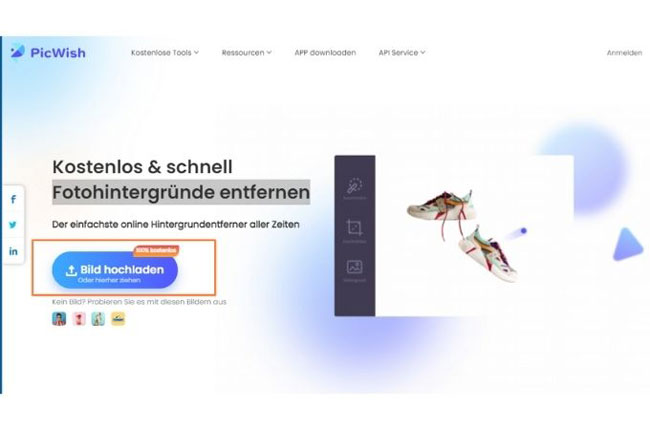
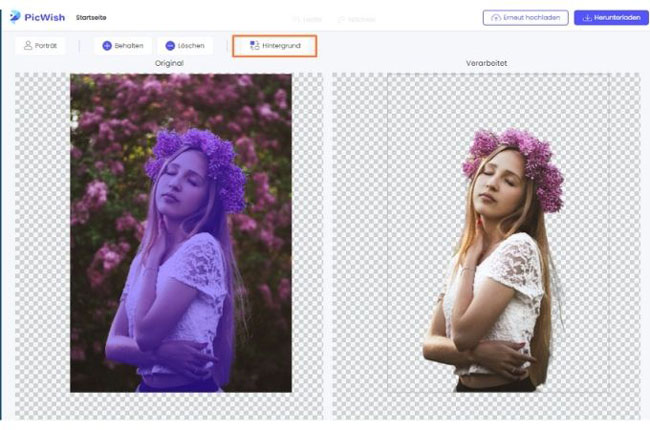
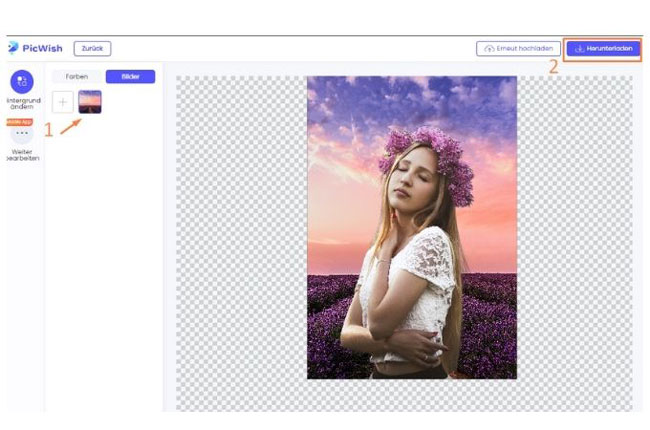

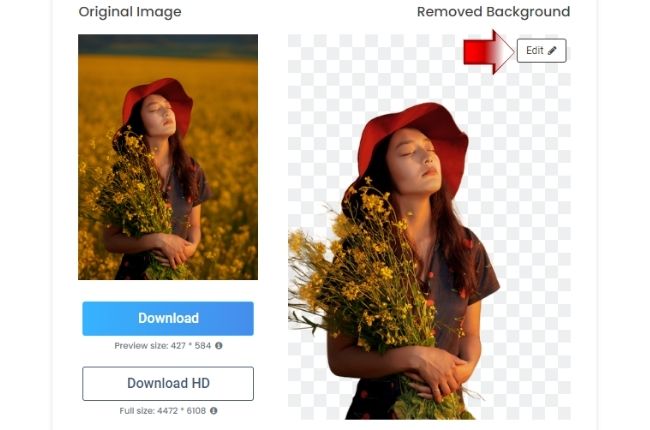
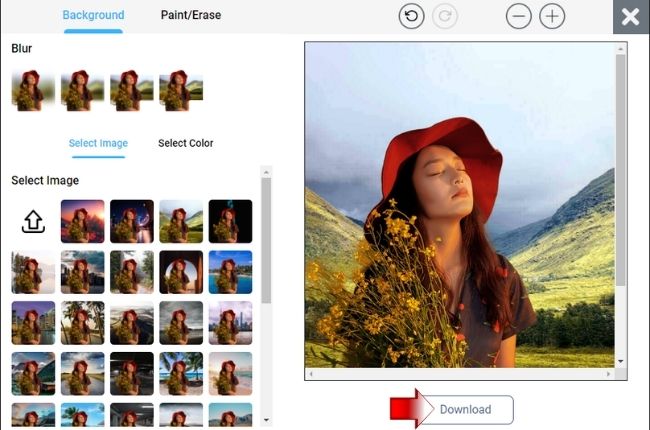
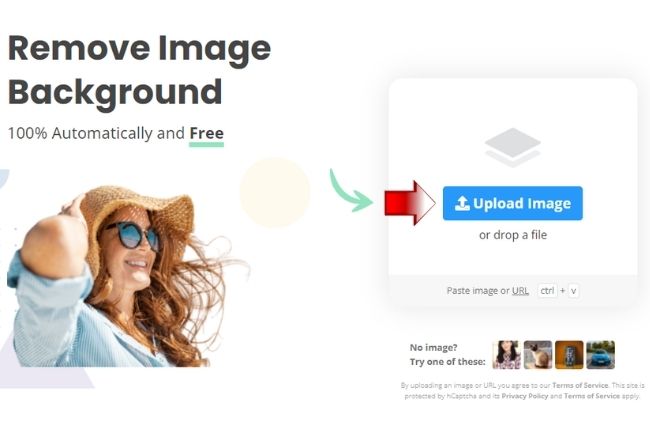
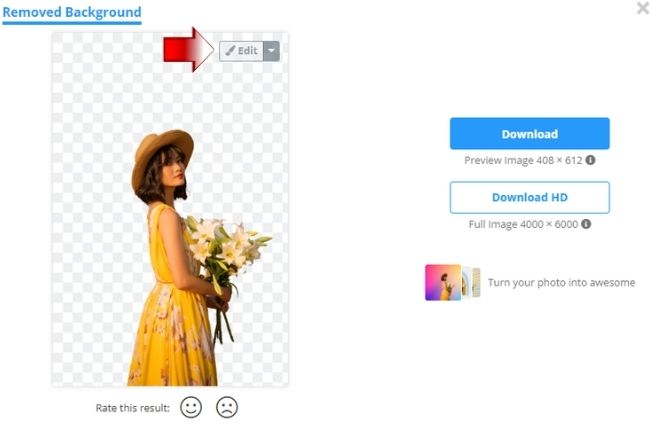
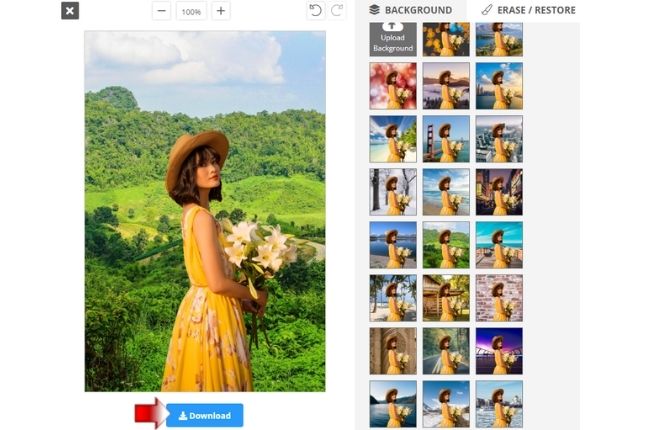
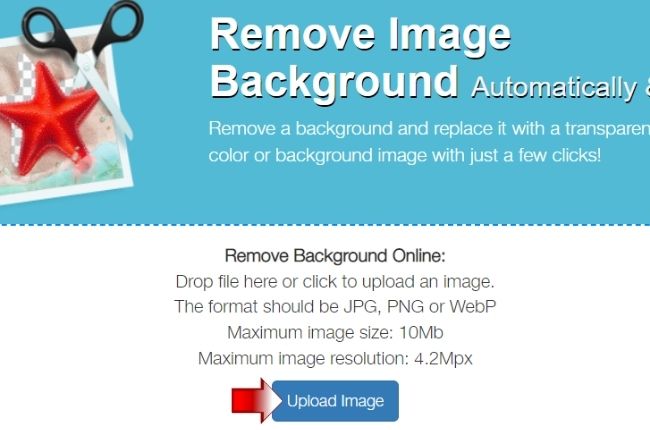




Kommentar eingeben